Limitation de la bande passante (throttling), problèmes de réseau local ou mises à jour Android qui boguent : il existe plusieurs raisons qui expliquerait pourquoi votre connexion WiFi est lente sur votre appareil Android. Mais il y a encore une autre explication possible... Quelqu'un est peut-être en train d'utiliser votre réseau WiFi à votre insu en ce moment même ! Non seulement cela ralentit votre débit, mais vous courrez également le risque d'être piraté (c'est la raison pour laquelle on vous recommande d'éviter de vous connecter aux WiFi publics). Comment protéger votre routeur et comment bloquer les utilisateurs WiFi indésirables pour de bon ? Voici la solution.

La première chose à faire, c'est de vérifier que vous êtes bien connecté au réseau WiFi que vous voulez gérer (on ne sait jamais). Seconde étape : téléchargez l'application de gestion de WiFi Fing - Network Tools.
Fing - Network Tools  Une fois l'application téléchargée, ouvrez-la : l'écran d'accueil affichera le nom de votre réseau ainsi que les touches Refresh (actualiser) et Settings (Réglages). Pour voir les appareils connectés à votre réseau WiFi, cliquez sur la touche Refresh. Vous accéderez alors à une liste d'appareils avec un symbole précisant s'il s'agit d'un smartphone ou d'un PC.Cliquez sur n'importe lequel de ces appareils pour afficher une liste d'interactions possibles, parmi lesquelles Envoyer des Ping, des signaux Wake on LAN, qui permet d'activer un appareil depuis un autre ou encore le contrôle des ports TCP.
Une fois l'application téléchargée, ouvrez-la : l'écran d'accueil affichera le nom de votre réseau ainsi que les touches Refresh (actualiser) et Settings (Réglages). Pour voir les appareils connectés à votre réseau WiFi, cliquez sur la touche Refresh. Vous accéderez alors à une liste d'appareils avec un symbole précisant s'il s'agit d'un smartphone ou d'un PC.Cliquez sur n'importe lequel de ces appareils pour afficher une liste d'interactions possibles, parmi lesquelles Envoyer des Ping, des signaux Wake on LAN, qui permet d'activer un appareil depuis un autre ou encore le contrôle des ports TCP.
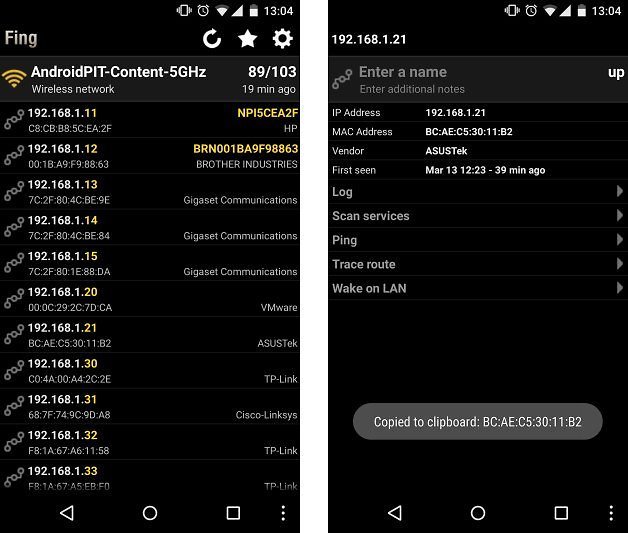
Comment bloquer les utilisateurs wifi indésirables
Si vous avez repéré un utilisateur indésirable sur votre réseau, la prochaine étape est de le bloquer pour toujours. Fing vous permet d'accéder à l'adresse MAC (format xx:xx:xx:xx:xx:xx avec des chiffres et des lettres) de chacun des appareils connectés à votre réseau. Prenez note de cette adresse.
[*]Sur votre ordinateur connecté sur votre routeur WiFi, entrez l'adresse IP de votre routeur dans le navigateur, puis sur la page suivante entrez les détails login de votre routeur (vous devriez trouver une liste de mots de passe par défaut pour votre routeurs ici).
[*]Une fois que vous êtes connecté sur votre routeur, trouvez les options de Sécurité (son emplacement varie en fonction des différents routeurs). Vous les trouverez probablement dans Réglages Avancés.
[*]Dans Sécurité, cliquez sur Filtrer MAC puis sur Ajouter Appareil.
[*]Entrez l'adresse MAC de l'appareil à bannir dans le champ “MAC”, donnez-lui un nom si cette option existe, cliquez sur Appliquer, puis OK.
[*]Puisque que vous êtes connecté sur votre routeur, profitez-en pour changer votre mot de passe puisque celui-ci a vraisemblablement été craqué.
Avez-vous déjà été victime d'un piratage de votre box ? Prenez-vous des mesures de protection ?